随着智能手机功能的不断增强,对电池续航和充电速度的要求也日益提高。小米11作为一款旗舰手机,其快速闪充套装备受用户关注。本文将深入剖析小米11快速闪充...
2025-04-21 0 小米
小米11自推出以来,凭借其强大的性能与时尚设计受到了众多消费者的喜爱。然而,不少用户在更新澎湃系统后反映出现了手机卡顿的问题。本文将为您详细介绍如何解决小米11更新澎湃系统后的卡顿问题,确保您能够顺利使用您的设备。
在进行具体操作之前,我们需要了解卡顿可能由哪些原因引起。通常情况下,系统更新后出现卡顿可能是因为:
1.系统资源占用过高
2.应用程序与新系统不兼容
3.存储空间不足
4.系统缓存未及时清理
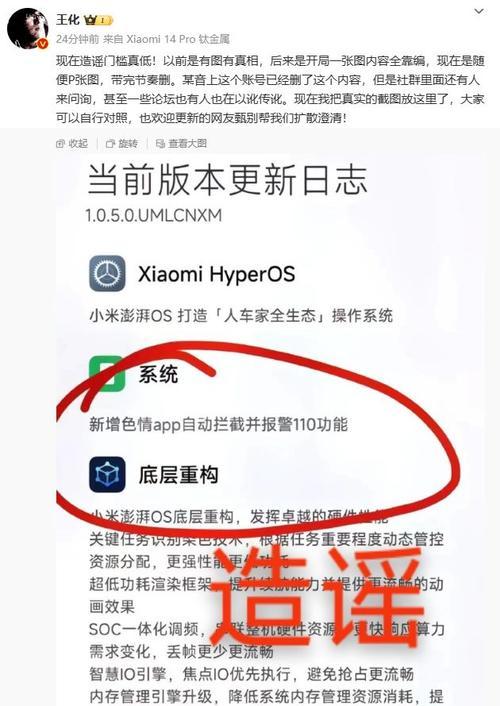
我们应当从系统缓存入手,清除不必要的缓存文件。
步骤一:进入设置
打开手机,依次进入“设置”->“存储空间”。
步骤二:清理缓存
在存储空间界面,找到“缓存数据”选项并点击进入,选择“清除缓存”。
步骤三:重启手机
完成上述操作后,重启手机以使更改生效。
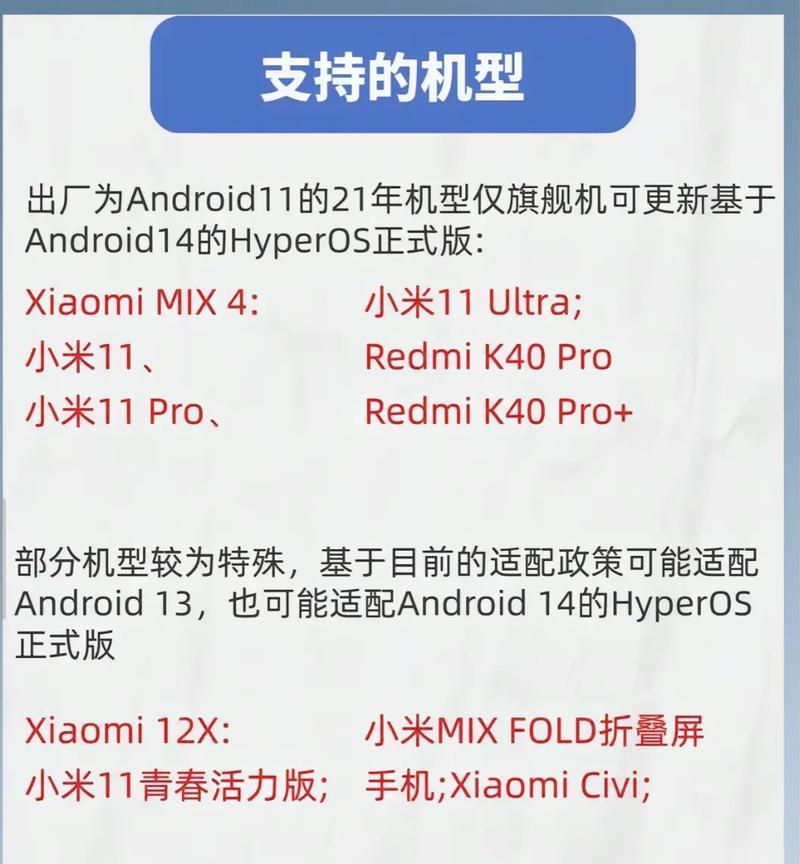
确保您的应用程序均为最新版本,以保证与澎湃系统的兼容性。
步骤一:进入应用商店
打开“小米应用商店”。
步骤二:检查更新
在应用商店首页点击“我的”,在页面中找到“更新”选项,查看并更新所有应用程序。

关闭不必要的后台应用程序,以降低系统资源占用。
步骤一:进入任务管理器
在手机主界面,从屏幕底部向上滑动调出任务管理器。
步骤二:结束任务
滑动应用卡片,点击“结束任务”按钮来关闭不需要的后台程序。
存储空间不足也是造成卡顿的一个常见原因。
步骤一:清理文件
在“设置”->“存储空间”中,查看当前存储使用情况,删除不必要的文件和应用程序。
步骤二:使用云存储
利用小米提供的云服务,将照片、视频等大文件备份至云端。
如果上述操作都无法解决卡顿问题,可以尝试将手机恢复到出厂设置。
警告:此操作将删除手机上所有数据,请提前做好数据备份。
步骤一:备份数据
在“设置”->“更多设置”->“备份和重置”中,选择“备份我的数据”,然后选择“备份”。
步骤二:恢复出厂设置
返回到“设置”->“更多设置”->“备份和重置”,选择“恢复出厂设置”,点击“重置手机”。
如在尝试上述方法后问题依旧,建议您联系小米官方客服获取进一步的技术支持。
步骤一:获取帮助
通过小米社区、小米客服电话或小米官网在线客服寻求帮助。
步骤二:预约服务
如果需要,可以预约小米官方维修服务进行专业检测与维修。
通过以上的步骤,大部分由更新澎湃系统引起的卡顿问题应该可以得到妥善解决。如果您还有任何疑问,欢迎留言探讨。
综合以上所述,小米11在更新澎湃系统后若出现卡顿问题,您可以通过清理缓存、更新应用、关闭后台程序、确保存储空间、系统还原等方法来解决。同时,小米官方的服务支持也是您解决问题的坚强后盾。只要按照正确的方法操作,您将能够享受澎湃系统带来的流畅体验。
标签: 小米
版权声明:本文内容由互联网用户自发贡献,该文观点仅代表作者本人。本站仅提供信息存储空间服务,不拥有所有权,不承担相关法律责任。如发现本站有涉嫌抄袭侵权/违法违规的内容, 请发送邮件至 3561739510@qq.com 举报,一经查实,本站将立刻删除。
相关文章

随着智能手机功能的不断增强,对电池续航和充电速度的要求也日益提高。小米11作为一款旗舰手机,其快速闪充套装备受用户关注。本文将深入剖析小米11快速闪充...
2025-04-21 0 小米

小米12作为一款备受瞩目的智能手机,在设计上不仅追求科技与时尚的融合,也注重个性化展现。航天员手机壳作为其中的热门配件,不仅独特且具有纪念意义,深受用...
2025-04-20 5 小米
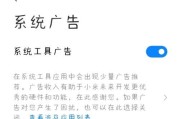
小米11推荐套餐取消全攻略步骤详解与常见问题解答在当今智能手机市场中,小米以其高性能和亲民价格赢得了广大用户的青睐。小米11作为该品牌的旗舰机型,...
2025-04-18 7 小米

小米11作为小米公司的一款旗舰手机,以其卓越的性能和精美的设计赢得了市场的广泛认可。然而,在使用过程中,手机屏幕的保护问题始终是用户关注的焦点。闪魔作...
2025-04-17 8 小米

小米11作为小米公司的旗舰产品之一,其优秀的性能与设计受到了广大消费者的喜爱。然而,一些用户在使用过程中遭遇了绿屏问题,这一现象不仅影响了用户的视觉体...
2025-04-12 12 小米

随着智能手机市场的发展,摄影功能已经成为用户选择手机的重要因素之一。小米12Pro作为小米公司的旗舰产品,在拍照性能上取得了哪些进步?本文将从多个角度...
2025-04-11 10 小米